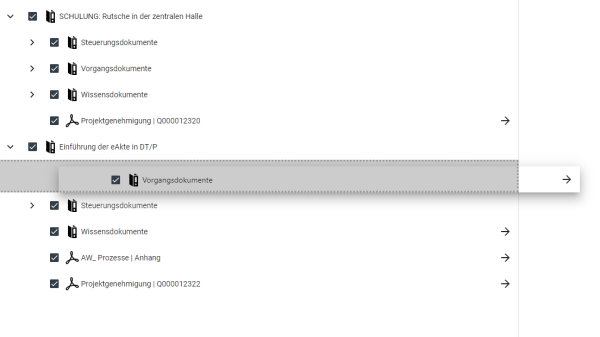PDF zusammenführen in DMS/eAkte: Unterschied zwischen den Versionen
Keine Bearbeitungszusammenfassung |
Keine Bearbeitungszusammenfassung |
||
| Zeile 6: | Zeile 6: | ||
===PDF zusammenführen starten=== | ===Schritt 1: PDF zusammenführen starten=== | ||
===Vorauswahl von Vorgängen und Dokumenten=== | ===Schritt 2: Vorauswahl von Vorgängen und Dokumenten=== | ||
===Auswahl von Vorgängen und Dokumenten=== | ===Schritt 3:Auswahl von Vorgängen und Dokumenten=== | ||
===Optional: Sortierung innerhalb des Exports=== | ====Optional: Sortierung innerhalb des Exports==== | ||
<gallery widths=600px heights=400px perrow=1> | <gallery widths=600px heights=400px perrow=1> | ||
| Zeile 21: | Zeile 21: | ||
</gallery> | </gallery> | ||
===Optional: An- und Abwahl einzelner Seiten eines Dokuments=== | ====Optional: Notizen und Dokumenteigenschaften==== | ||
<gallery widths=600px heights=300px perrow=1> | |||
File:PdfCollector Notizen und Dokumenteigenschaften Eigenschaften.png|Wenn ein Dokument ausgewählt wird, werden dessen Eigenschaften im rechten Fenster angezeigt. | |||
File:PdfCollector Notizen und Dokumenteigenschaften Notizen auswählen.png|Wenn zu einem Dokument Notizen abgelegt wurden, kann ausgewählt werden, ob diese dem Export hinzugefügt werden sollen oder nicht. | |||
File:PdfCollector Notizen und Dokumenteigenschaften Notizen anzeigen.png|Eine Übersicht der Notizen kann durch einen Klick auf die Schaltfläche '''''Alle Notizen anzeigen''''' angezeigt werden. | |||
</gallery> | |||
====Optional: An- und Abwahl einzelner Seiten eines Dokuments==== | |||
<gallery widths=600px heights=400px perrow=1> | <gallery widths=600px heights=400px perrow=1> | ||
Version vom 4. Juli 2022, 09:44 Uhr
Über die Schaltfläche PDF zusammenführen kann eine Sammelmappe aus den Dokumenten einer Suche oder eines bzw. mehrerer Vorgänge erstellt werden.
Aufbau des pdf-Exports
Schritt 1: PDF zusammenführen starten
Schritt 2: Vorauswahl von Vorgängen und Dokumenten
Schritt 3:Auswahl von Vorgängen und Dokumenten
Optional: Sortierung innerhalb des Exports
Die Reihenfolge der Vorgänge, Teilvorgänge und einzelner Dokumente kann durch Anklicken und Halten an die gewünschte Position verschoben werden. Die Reihenfolge der Vorgänge kann beliebig geändert werden. Die Reihenfolge der Teilvorgänge kann nur innerhalb ihres Vorgangs angepasst werden. Dokumente können ebenfalls beliebig innerhalb des Vorgangs verschoben werden. Sie können dabei auch in einen anderen Teilvorgang desselben Vorgangs oder den Vorgang selbst verschoben werden. Ein Verschieben in einen anderen Vorgang ist nicht möglich.